په 2022 کې د شخصي DNS په کارولو سره په Android کې اعلانونه بلاک کولو څرنګوالی 2023 : راځئ ومنو چې اعلانونه هغه څه دي چې موږ ټول ترې کرکه لرو. نه یوازې اعلانونه موږ ځوروي، بلکې دوی ستاسو د ویډیو لیدلو یا د ویب لټون کولو تجربه هم خرابوي. که ستاسو تلیفون اډویر ولري، دا کولی شي د بیټرۍ ژوند او فعالیت هم اغیزمن کړي. ښه ، تاسو کولی شئ په اسانۍ سره د خپل Android وسیلې ریټ کولو سره اعلانونه بند کړئ ، مګر ریټ کول غوره انتخاب نه بریښي.
څه که چیرې ما تاسو ته وویل چې تاسو کولی شئ د روټ لاسرسي پرته د خپل Android وسیلې څخه اعلانونه لرې کړئ؟ دا د Android شخصي DNS اختیار سره امکان لري. د هغو کسانو لپاره چې نه پوهیږي، ګوګل لا دمخه یو نوی فیچر معرفي کړی چې د 'خصوصي DNS' یا DNS په نوم پیژندل کیږي د TLS په پرتله په Android Pie کې. د هغو کسانو لپاره چې نه پوهیږي، دا یو ځانګړتیا ده چې کاروونکو ته اجازه ورکوي چې په اسانۍ سره په Android کې مختلف DNS بدل یا وصل کړي.
په Android Pie کې د شخصي DNS اختیار کاروونکو ته اجازه ورکوي چې د وائی فای او ګرځنده شبکو دواړو لپاره کوم ځانګړي DNS سرور په یو ځای کې تنظیم کړي پرځای یې د هر یو لپاره یو یو بدل کړي. نو، په Android کې د اعلاناتو بندولو لپاره، یوازې د اډګارډ DNS ته لاړ شئ.
Adguard DNS څه شی دی؟
د رسمي ویب پاڼې په وینا، د AdGuard DNS د انټرنیټ اعلاناتو د بندولو لپاره یوه ناسمه لار ده چې هیڅ ډول ایپس نصبولو ته اړتیا نلري. دا وړیا او د هرې وسیلې سره مطابقت لري. د AdGuard DNS په اړه اصلي شی دا دی چې تاسو په خپل Android وسیلو کې پرته له روټ څخه د سیسټم پراخه اعلانونه بلاک کړئ.
دا پدې مانا ده چې تاسو نور اړتیا نلرئ خپل وسیله روټ کړئ یا په Android کې د اعلاناتو غیر فعالولو لپاره د کروم بیرغ سره لوبې وکړئ. نو، پدې مقاله کې، موږ به یو کاري میتود شریک کړو چې تاسو سره به د شخصي DNS په کارولو سره د اعلاناتو بندولو کې مرسته وکړي. په 2022 کې د شخصي DNS په کارولو سره په Android کې اعلانونه بلاک کولو څرنګوالی 2023
د شخصي DNS په کارولو سره په Android کې د اعلاناتو بندولو ګامونه
مهرباني وکړئ ډاډ ترلاسه کړئ چې ستاسو تلیفون د Android 9 Pie چلوي. که دا په پای کې کار کوي، لاندې ورکړل شوي ځینې ساده ګامونه تعقیب کړئ.
1. لومړی، د Android اپلیکیشن ډراور خلاص کړئ او ټیک کړئ "ترتیبات"
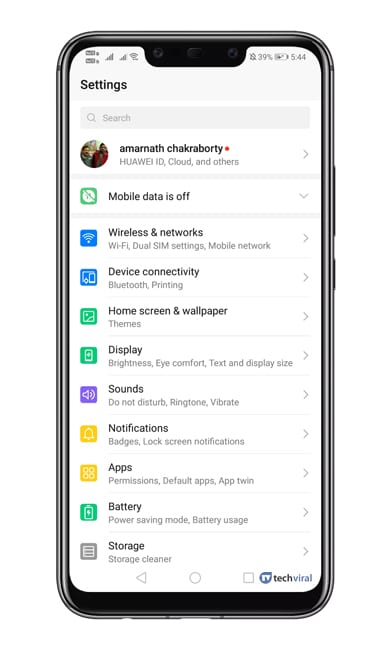
2. د ترتیباتو ټب لاندې، تاسو اړتیا لرئ چې وټاکئ "شبکه او انټرنیټ" یا "بې سیم او شبکه کول".
3. د شبکې او انټرنیټ ترتیباتو لاندې، غوره کړئ "شخصي DNS"
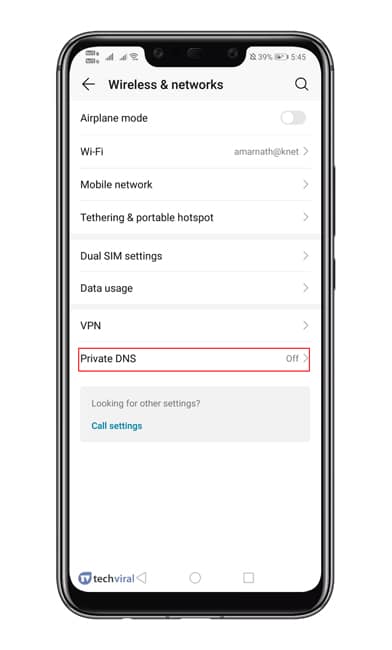
4. اوس تاسو اړتیا لرئ انتخاب غوره کړئ "شخصي DNS تنظیم کړئ"
5. د کوربه نوم لاندې، ټایپ کړئ 'dns.adguard.com'
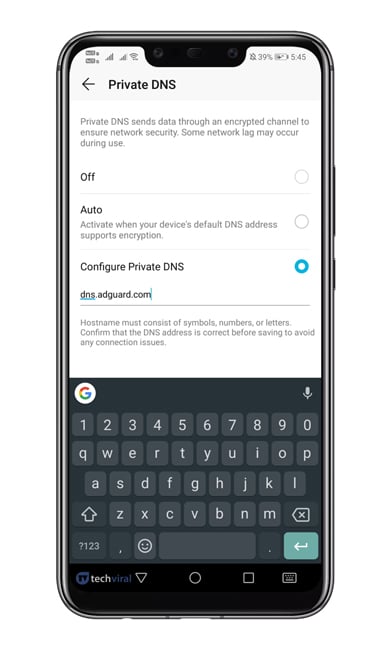
6. تنظیمات خوندي کړئ او د ګوګل کروم براوزر خلاص کړئ.
7. د URL بار کې، داخل کړئ "Chrome://flags" او Enter فشار ورکړئ.
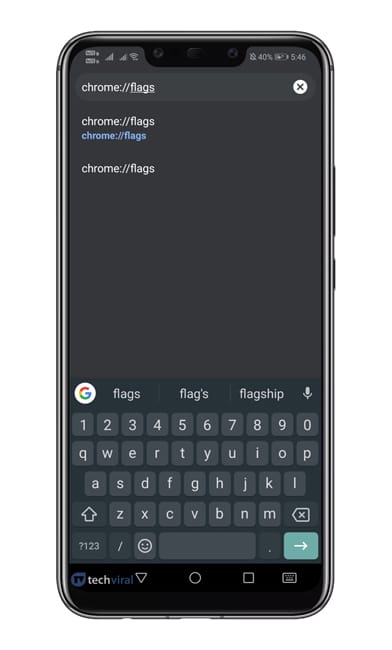
8. اوس د "DNS" لټون وکړئ او بیا اختیار غیر فعال کړئ "Async DNS" .
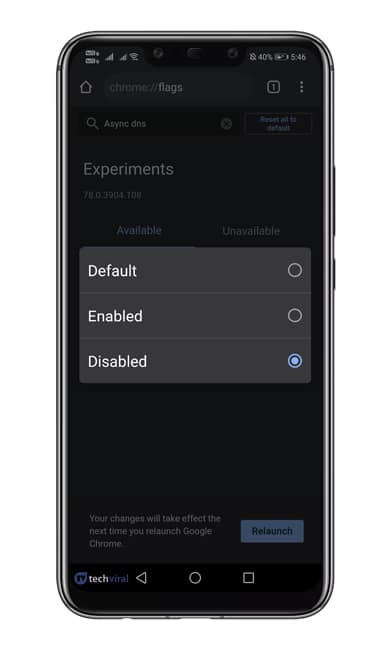
9. اوس داخل کړئ "chrome://net-internals"په URL بار کې او Enter فشار ورکړئ.
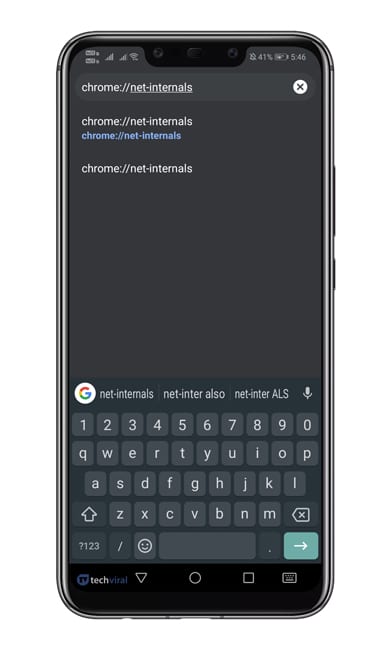
10. د DNS ټب غوره کړئ، بیا په اختیار کلیک وکړئ "کیچ پاک کړئ" .
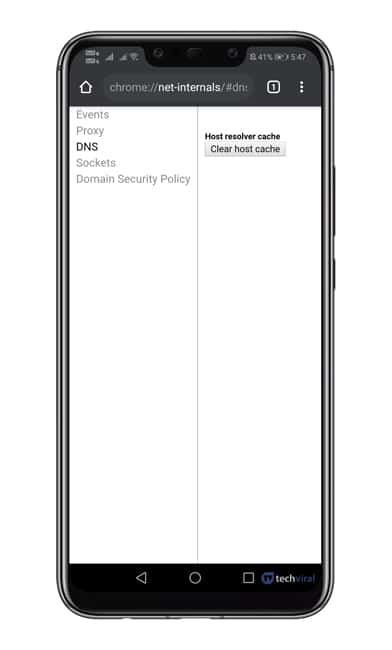
دا ... دی! زه بشپړ شوی یم! د بدلونونو پلي کولو لپاره همدا اوس کروم براوزر بیا پیل کړئ.
نو ، دا دا دی چې تاسو څنګه کولی شئ په Android 9 پای کې د شخصي DNS فیچر په کارولو سره اعلانونه بند کړئ. پورته شریک شوی میتود به د هرې ویب پاڼې څخه اعلانونه لرې کړي. امید لرم چې دا مقاله تاسو سره مرسته کړې! له خپلو ملګرو سره یې هم شریک کړئ








